10 consejos, trucos y atajos para el teléfono fuego amazon
Los usuarios están constantemente descubriendo todas las grandes cosas que pueden hacer con sus dispositivos móviles. Para ayudarle a empezar, aquí hay diez consejos, trucos y atajos para ayudarle a sacar el máximo provecho de su teléfono Fuego Amazon.
Conteúdo
Shine algo de luz sobre el tema
El teléfono de Bomberos cuenta con una linterna incorporada.
Para encender la linterna, que es realmente flash o LED de la cámara trasera, tire hacia abajo el panel de notificaciones. Toque el icono de linterna. El LED se enciende. ¡Fiat lux!
Para apagar la linterna, pulse el icono de la linterna de nuevo.
Controles parentales
Controles de los padres del teléfono Fuego se pueden emplear para bloquear aplicaciones específicas, restringir el acceso a los contenidos, así como control de lo que un ser pequeñito puede hacer con el teléfono.
Para activar los controles parentales, siga estos pasos:
Abre la aplicación Configuración.
Elija Aplicaciones Controles parentales.
Elija Activar controles parentales.
Deslice el control maestro a la posición de encendido.
Utilice el teclado en pantalla para establecer una contraseña de los padres.
Toque en el botón Enviar.
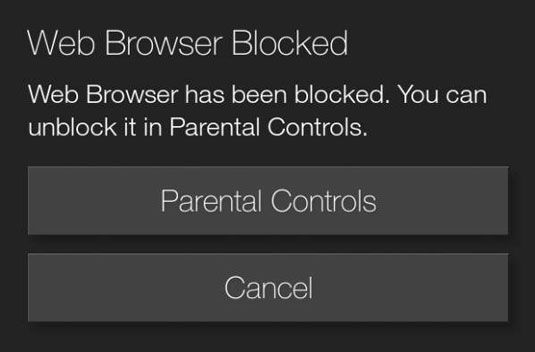
Tome algunas notas
El teléfono Fuego viene con un simple para tomar notas de aplicaciones llamadas Notas. Este hecho puede parecer trivial, pero te sorprendería por la cantidad de teléfonos inteligentes no vienen con una aplicación tal.
Abre la aplicación Notas de la App cuadrícula. Usted ve una visión general de las notas que ya has creado.
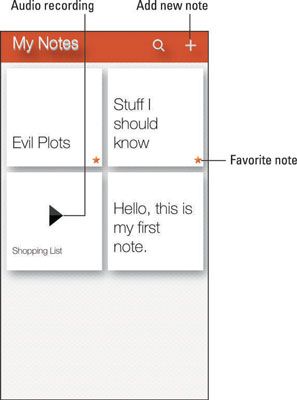
Toque en una tarjeta de nota para abrirlo, ver su contenido, o hacer cambios.
Toque el icono de Nueva nota para iniciar una nueva, de nota en blanco.
Para eliminar una nota, mantenga presionada la tarjeta y elegir el comando Eliminar en el menú emergente. Pulse el botón OK para confirmar.
Látigo de su cartera
Puede utilizar la aplicación Wallet para realizar un seguimiento de todas sus fidelización y tarjetas de regalo de los clientes.
Para utilizar la aplicación Monedero, toque su icono en la App cuadrícula. Usted verá una lista de todas las tarjetas que ya haya añadido a la cartera. Presente de que el código de barras de la tarjeta para el escáner en la caja de usar su tarjeta.
Si usted todavía no ha añadido ninguna tarjeta, siga estos pasos:
Toque en el icono Agregar.
Elija el tipo de tarjeta, como recompensas o tarjeta de fidelización.
Complete la información de la tarjeta.
Para introducir rápidamente el número de tarjeta, pulse el botón Escanear código de barras. Utilice la cámara del teléfono para escanear el código de barras.
Utilice la cámara del teléfono para tomar una foto de la parte delantera de la tarjeta, la espalda, o ambos.
Toque el icono Guardar para guardar la tarjeta.
Repita los pasos para entrar en otra carta.
Los comandos de voz
Cuando se mantiene pulsado el botón de inicio, vea la pantalla de comandos de voz.
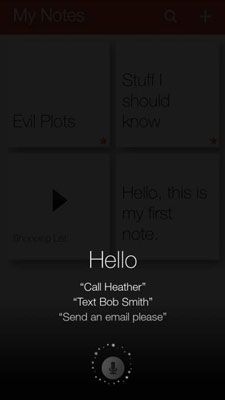
En este punto, puede dirigir el teléfono para llevar a cabo tareas específicas, pero usted debe saber qué ver. Aquí están algunos comandos y frases comunes:
Haz una llamada
Enviar un mensaje de texto
Buscar en la Web restaurantes húngaros
La tienda de pañales para adultos
Después de ladrar un pedido, el teléfono puede pedir más información. Responde cuando se le solicite. Por ejemplo, digamos " Sí " o " n " o pronunciar el nombre de un contacto.
Decir " Cancelar " cuando se desea la interacción de voz para detener.
Elija aplicaciones por defecto
Como utilizar el teléfono, es posible que vea la acción completa Utilizando pronta. Se le pide que elija una aplicación para completar una acción. Luego toca sólo una o Siempre.
Cuando usted elige una sola vez, se ve el símbolo del nuevo. Cuando usted elige siempre, la misma aplicación se utiliza para completar la acción-el símbolo nunca aparece de nuevo. Es decir, a menos de deshacer por completo esa elección. La decisión siempre es reversible.
Evite el exceso de datos
Sobrecargos pueden pellizcar la cartera, pero su teléfono Fuego tiene una herramienta muy útil para ayudar a evitar el exceso de datos. Es la pantalla de uso de datos.
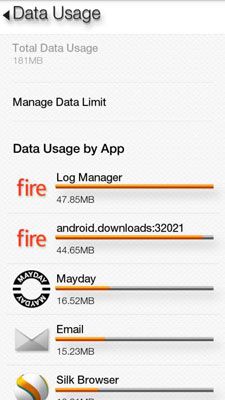
Para acceder a la pantalla de uso de datos, siga estos pasos:
Abre la aplicación Configuración.
Seleccione Wi-Fi Redes.
Elija Ver Tu celular de uso de datos.
La mejor cosa que puedes hacer en la pantalla de uso de datos es establecer advertencias y límites para el uso de datos: Elija el comando Administrar Límite de Datos. Usted ve la pantalla Administrar Límite de Datos.
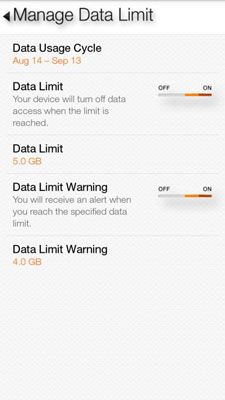
Administrar el diccionario
Al escribir en el teclado en pantalla y una palabra no se reconoce, se puede optar por añadir la palabra al diccionario del teléfono Fuego. Para revisar las adiciones o no examinar el diccionario del teléfono, siga estos pasos:
Abre la aplicación Configuración.
Elija teclado.
Seleccione Editar su diccionario personal.
Verás una lista de palabras añadidas al diccionario.
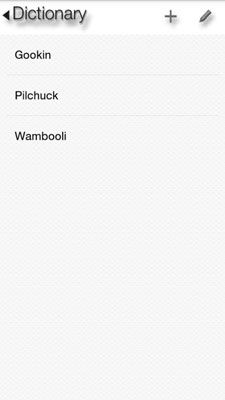
Para agregar una palabra nueva, pulse en el icono Agregar. Para editar una palabra, a largo presiónelo.
Utilice la luciérnaga para marcar un número
Cuando estás fuera de casa, o simplemente mirando a la tarjeta de visita de alguien, no se moleste en escribir en el número que usted ve. En cambio, el botón largo de prensa de la cámara / Firefly en el lateral del teléfono. La aplicación de la luciérnaga se inicia.
Apunte el teléfono en el número de teléfono. En medio de un santiamén, el número de teléfono se escanea y reconoce. Toque en la entrada del número de teléfono en la pantalla para marcar ese número:
De manera similar a los números de teléfono, Firefly también reconoce direcciones de correo electrónico y sitios web.
Información escrita a mano también se puede escanear, aunque la escritura debe ser muy, muy bueno para Firefly leerlo.
Encuentre su teléfono perdido
Algún día, puede perder su teléfono Fuego amada. La solución de software es utilizar del teléfono Encuentra tu función de teléfono.
Para activar la función Encuentra tu teléfono, o para confirmar su configuración, obedecer a los siguientes pasos:
Abre la aplicación Configuración.
Elija los servicios de localización.
Elija Activar Encuentra tu teléfono.
Aparecerá la pantalla Ubicación.
Asegúrese de que el control maestro por Encuentra tu teléfono está en la posición de encendido.
Cuando ese terrible día viene y lo que necesita para localizar su teléfono perdido, siga estos pasos:
Visita amazon.com/mycd.
Haga clic en la pestaña sus dispositivos.
Elija su teléfono de Bomberos de la lista de dispositivos.
Elija una acción en el menú Acciones de dispositivo.
Lo que se hace a continuación depende de cómo perdió el teléfono.



